Проблемы с Realme Wi-Fi могут стать настоящей головной болью. Эти неисправности могут быть самыми разнообразными, а, следовательно, и их решения. В других случаях бренд может иметь свои собственные решения и определенные ошибки с беспроводными сетями, как в случае с этими телефонами китайской фирмы. Конечно, никогда не забывайте, что эти ошибки могут быть как программными, так и аппаратными.
Сеть, которая не подключается или напрямую не находит нужную нам точку Wi-Fi. Кроме того, во многих случаях навигация может стать очень медленной, чего раньше не было. Все эти ситуации отягощают опыт просмотра с нашим Realme , но, к счастью, у нас есть нужные инструменты и решения, чтобы решить эти проблемы.
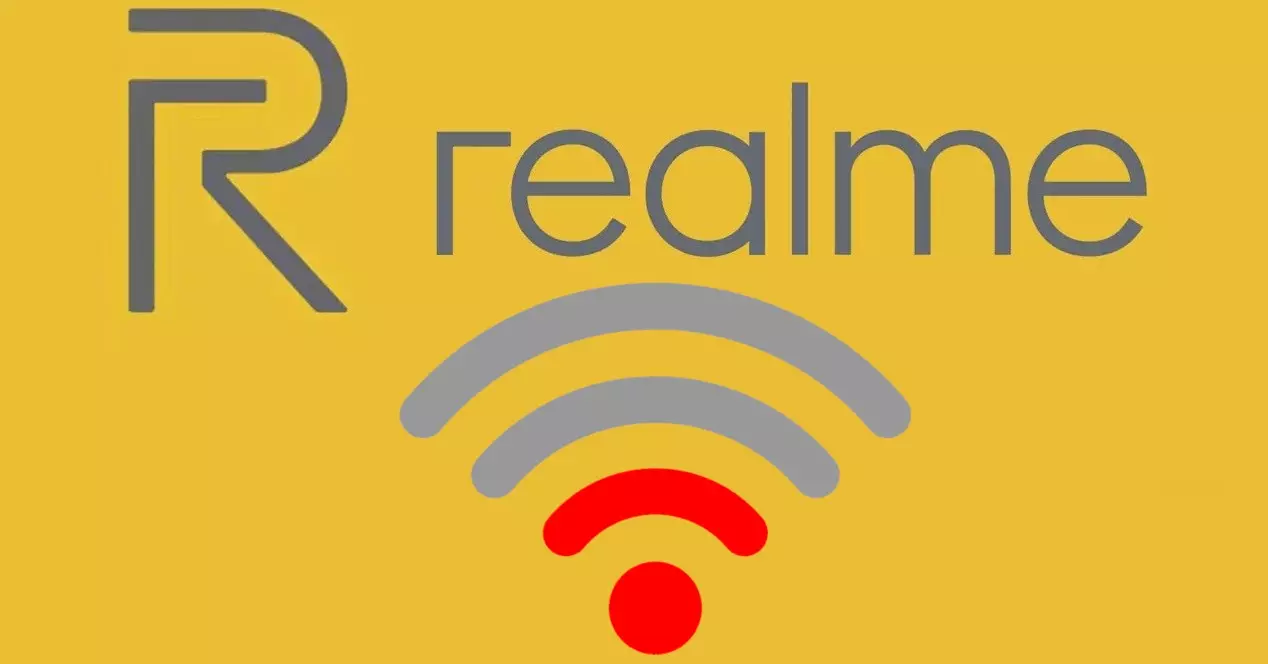
Не могу найти сеть
В этом случае мы находим две разные ситуации, в которых нет сети Wi-Fi или только конкретное беспроводное соединение, поэтому каждое решение отличается.
- Не удается найти беспроводную сеть: в этом случае решение состоит в том, чтобы сначала перезагрузить наш мобильный телефон. Мы также должны проверить если то же самое происходит на другом мобильном телефоне , так как если нет, то и решение другое.
- Искомая сеть не найдена: если вы видите остальные подключения, но не нашего роутера, это может быть связано с проблемой совместимости с подключением 5 ГГц, то есть смартфон не может подключиться к этому типу сети. В этом случае мы должны войти в наш маршрутизатор и активировать только соединение 2.4 ГГц.

Аппаратная ошибка?
То, что беспроводная сеть нашего дома или другого места не может быть найдена, правда в том, что это может быть чем-то тревожным. Чтобы убедиться, что это не аппаратный сбой, мы собираемся использовать инструмент, включенный в телефоны Realme, известный как Диагностика .

В этом случае нам не нужно будет входить в настройки китайского устройства, но нам нужно будет войти в приложение, которое входит в стандартную комплектацию пользовательского интерфейса Realme. Поэтому нам придется идти в ящик приложений, пока мы не найдем программное обеспечение под названием Менеджер по телефону . Когда мы находимся внутри этого инструмента, мы должны нажать «Диагностика». Тогда мы сможем провести анализ всех разделов, хотя тот, который нас интересует, это Wi-Fi соединение .
В случае возникновения ошибок приложение само выдаст нам инструкции по исправлению это и сделать его вернуться к нормальной жизни. Хотя мы должны иметь в виду, что есть вещи, которые не могут быть исправлены программным обеспечением, поэтому, если мы уронили наш телефон и с тех пор он вышел из строя, диагностика, скорее всего, не является тем решением, которое нам нужно, и нам неизбежно придется посетить обслуживание тех.
Находит Wi-Fi, но не подключается
Это неприятная ситуация, потому что наш мобильный телефон Realme Найти сетей , но не могу подключиться. В этом случае есть несколько решений, которые мы можем попробовать выполнить:
Перезагрузите мобильный телефон и маршрутизатор
Сначала проще всего будет перезагрузить телефон и роутер. Это может быть конкретная ошибка в программном обеспечении смартфона, которая мешает нам подключиться, или это может быть просто проблема с подключением к самому роутеру .
Поэтому первое действие, которое мы должны выполнить, будет включать и выключать оба устройства. После того, как они будут перезапущены правильно, нам придется снова попытаться подключить Wi-Fi к мобильному телефону Realme.

Проверьте, может ли другой телефон подключиться
Чтобы выяснить, связана ли проблема с телефоном, лучшим вариантом будет попробовать подключить к беспроводной сети другой смартфон или другое устройство, которое имеет такую возможность. В том случае, если мы добьемся этого с другими устройствами, будет ясно, что это провал китайского телефона.
С другой стороны, если мы тоже не сможем подключиться, нам придется связаться с нашим оператором, так как это будет ошибка в роутере, который у нас дома.
Проверьте сетевой пароль
Хотите верьте, хотите нет, но много раз мы ошибались в одной букве или в заказе таким образом, что с первого взгляда не оценили этого. Поэтому очень хорошо проверьте, правильно ли вы набрали пароль беспроводной сети, который вводили при попытке подключения. И дело в том, что в подавляющем большинстве случаев настоящий виновник, которого мы не можем подключите мобильный телефон Realme к Wi-Fi это наша вина.
Соединение медленное или не работает
Мы сталкиваемся с третьей ситуацией, так как мы избежали предыдущих проблем. То есть наш мобильный телефон находит беспроводную сеть и подключается к ней, но навигация очень медленная или мы не можем перемещаться напрямую.
Удалить сохраненное соединение
Придется зайти в настройки Wi-Fi и нажать на варианты сети, к которой мы подключены . Теперь мы нажимаем «забыть». Затем мы снова подключаемся к сети с правильным паролем и проверяем, происходит ли навигация без проблем.
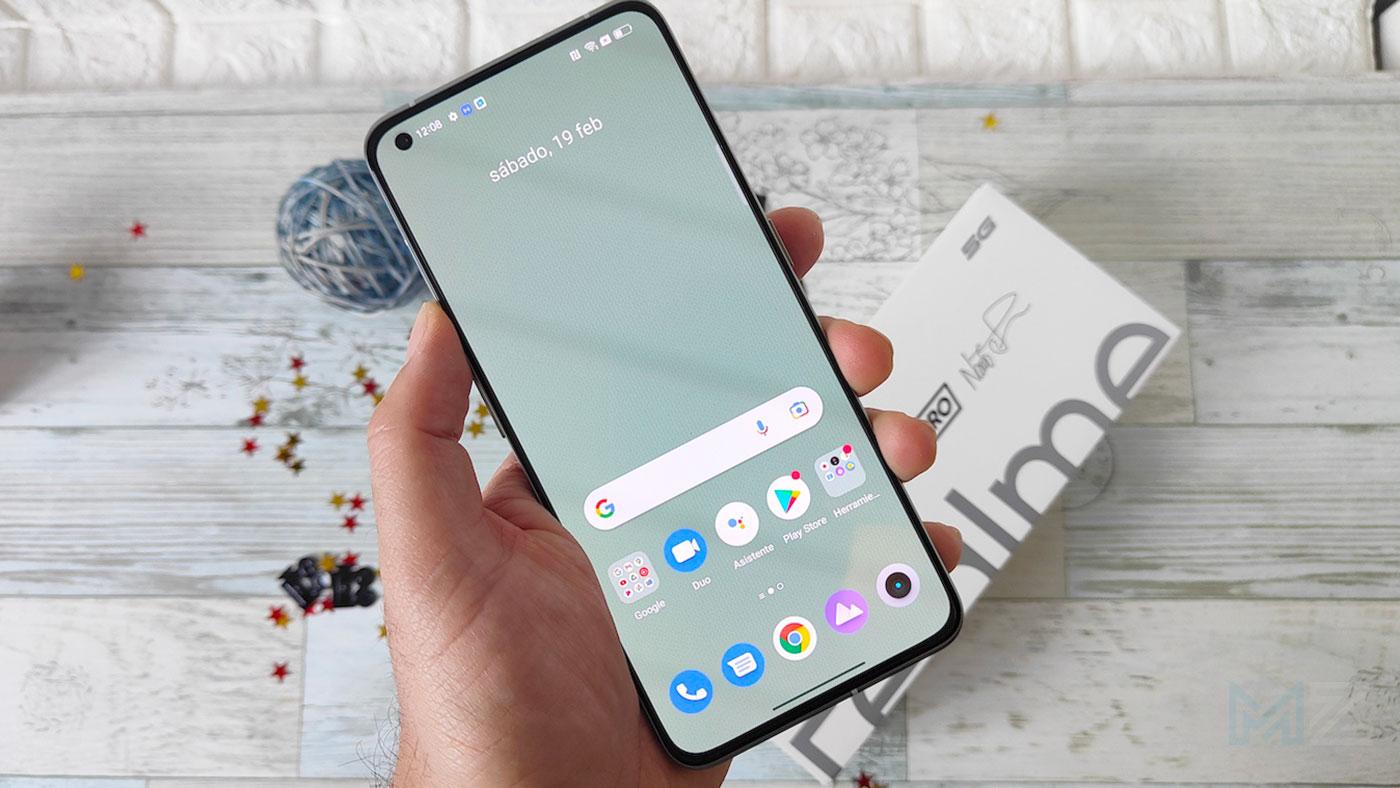
Сброс настроек сети
Точно так же, как мы можем отформатировать смартфон Realme, есть альтернатива, которую нам нужно попробовать, прежде чем переходить к этому методу. В этом случае мы будем использовать инструмент, который отвечает за полный «перезапуск» всех соединений Wi-Fi, Bluetooth или мобильных данных терминала.
Для этого нам нужно будет перейти к Настройки > Дополнительные настройки> Восстановление и сброс > Вернуться к заводским настройкам> Сброс настроек сети и подтвердите действие.
Обновление мобильного
Если у нашего Realme есть какое-либо ожидающее обновление, мы должны его обновить. Возможно, с момента выпуска наша модель получила несколько исправлений для решения проблем, включая улучшения подключения к Wi-Fi. Чтобы это проверить, заходим в меню «Настройки» > «Система» > «Обновления системы».

другие советы
Недостаток скорости, который делает просмотр практически невозможным или что мобильный не может войти ни на один веб-сайт , могут быть вызваны несколькими факторами. Вот некоторые из них, которые следует учитывать в нашем мобильном телефоне:
- Проверьте сетевой сигнал в строке состояния мобильного телефона, чтобы убедиться, что мы находимся в зоне действия маршрутизатора, чтобы иметь возможность принимать сигнал с достаточной интенсивностью.
- Если это общедоступная сеть Wi-Fi, скорость может быть низкой из-за присутствия других пользователей. Нам нужно будет попробовать подключиться к другим беспроводным сетям и проверить, исчезла ли проблема.
- Очистите кеш и ненужные файлы нашего мобильного телефона, выбрав «Настройки»> «Хранилище»> «Очистка хранилища».
- Перезагрузите роутер и попробуйте еще раз.
- Если ничего не получается: проконсультируйтесь с оператором, чтобы узнать, есть ли сетевые сбои или ограничения в нашем районе.
Вернуться к заводским настройкам
Перезапуск терминала до заводских настроек удалит все приложения и данные конфигурации, которые могут мешать правильному функционированию беспроводного соединения на нашем мобильном телефоне. Хотя перед этим обязательно сделайте резервную копию устройства, чтобы не потерять все данные, которые вы на нем сохраняли.
После резервного копирования данных мы должны получить доступ к мобильным настройкам Realme> нажмите Дополнительные настройки > выберите Резервное копирование и сброс > коснитесь опции Вернуться к заводскому состоянию (удалить все) > Удалить все данные . Наконец, подтвердите действие и дождитесь завершения процесса.
Когда устройство запустится, нам нужно будет настроить его так, как мы это сделали в первый раз, когда достали его из коробки.